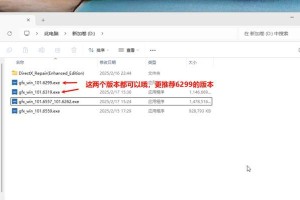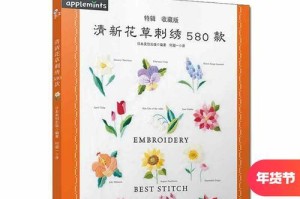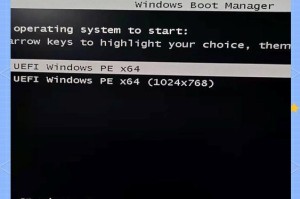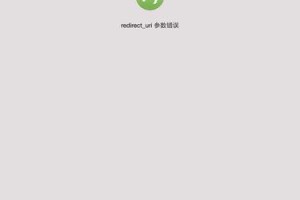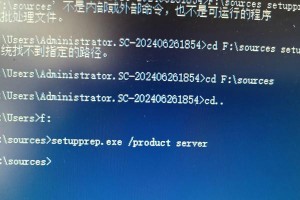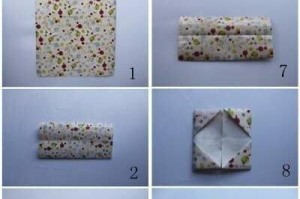你新买了一台打印机,是不是超级兴奋想要立刻让它为你服务呢?不过,别急,想要打印机顺利地连接到电脑,可是一门学问哦!今天,就让我来带你一步步探索打印机如何链接电脑的秘密吧!
第一步:检查硬件准备

首先,你得确保你的电脑和打印机都准备好了。电脑最好是Windows或Mac操作系统,打印机则要确保是USB接口的。如果是无线打印机,那还得检查无线网络是否正常。
- 电脑:确保你的电脑是Windows 10、Windows 8、Windows 7、Mac OS X 10.10或更高版本。
- 打印机:如果是USB接口的,确保打印机上有USB端口;如果是无线打印机,确保它支持Wi-Fi连接。
第二步:连接USB打印机
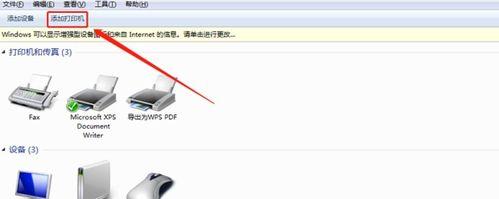
如果你的打印机是USB接口的,那么连接过程就简单多了。
1. 打开打印机盖:确保打印机处于关闭状态,然后打开打印机盖。
2. 插入USB线:将USB线的一端插入打印机的USB端口,另一端插入电脑的USB端口。
3. 安装驱动程序:电脑会自动检测到新硬件,并提示你安装打印机驱动程序。按照提示完成安装即可。
第三步:连接无线打印机
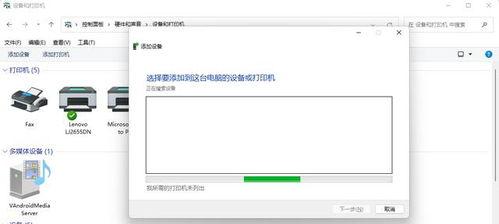
无线打印机连接电脑的过程稍微复杂一些,但也不难。
1. 连接无线网络:首先,确保你的打印机已经连接到无线网络。按照打印机说明书上的步骤进行操作。
2. 打开电脑的无线网络设置:在电脑上找到无线网络图标,点击它,选择你的无线网络,输入密码连接。
3. 添加打印机:在电脑上打开“控制面板”或“设置”,找到“设备和打印机”或“打印机和扫描仪”选项。点击“添加打印机”,然后选择“添加无线打印机”。
4. 选择打印机:在弹出的窗口中,选择你的打印机型号,然后按照提示完成安装。
第四步:测试打印机
连接完成后,别忘了测试一下打印机是否正常工作。
1. 打开打印文档:打开一个文档,比如Word或PDF文件。
2. 选择打印机:在打印对话框中,选择你刚刚添加的打印机。
3. 打印测试页:点击“打印”按钮,打印机应该会开始打印测试页。如果一切顺利,恭喜你,打印机已经成功连接到电脑啦!
第五步:注意事项
在使用打印机的过程中,还有一些注意事项需要你了解:
- 保持打印机清洁:定期清理打印机内部的灰尘和纸屑,以确保打印质量。
- 检查墨水或碳粉:在使用过程中,注意检查墨水或碳粉的剩余量,及时补充。
- 更新驱动程序:定期检查并更新打印机的驱动程序,以确保兼容性和稳定性。
通过以上步骤,相信你已经学会了如何将打印机连接到电脑。现在,你可以尽情享受打印带来的便利啦!记得,打印时也要爱护环境,节约用纸哦!